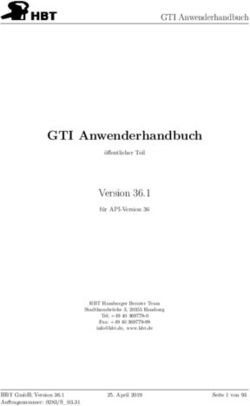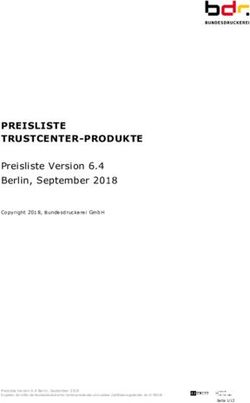Anwenderhandbuch - Treuhandstelle Greifswald
←
→
Transkription von Seiteninhalten
Wenn Ihr Browser die Seite nicht korrekt rendert, bitte, lesen Sie den Inhalt der Seite unten
Anwenderhandbuch Version 1.10.2 vom 12.07.2021 Herausgeber: Unabhängige Treuhandstelle der Universitätsmedizin Greifswald Autor: Christopher Hampf, M.Sc. Ellernholzstr. 1-2 17475 Greifswald Tel. 03834 / 86-7851, Fax: 03834 / 86-6843 E-Mail: christopher.hampf@uni-greifswald.de
Anwenderhandbuch Generic Pseudonym Administration Service
Versionierung
Version Datum Bearbeitungsart / Betroffene Abschnitte Bearbeiter
1.0 25.03.2019 Update und Erweiterung der Doku von Christopher Hampf
mosaic-greifswald.de
1.0.1 19.06.2019 Hinzufügen des Hinweises auf etwaige Christopher Hampf
Probleme hinsichtlich der Verwendung
von Volumes und VPN-Clients
1.0.2 15.07.2019 Anpassung von Begrifflichkeiten Christopher Hampf
1.0.3 09.08.2019 Domänenschnittstelle ergänzt Martin Bialke
1.9.0 21.11.2019 Abgleich der Versionierung mit gPAS Christopher Hampf
Diverse Ergänzungen und Korrekturen
1.9.1 04.03.2020 Web-Auth für Version 1.9.1 ergänzt Martin Bialke
1.10.2 11.03.2021 Aktualisierung der Bilder zu Martin Bialke
Benutzeroberflächen
Christopher Hampf
Ergänzungen zu neuen Funktionalitäten
Autorisierung/Authentifizierung
überarbeitet
FHIR Gateway ergänzt
Optimierungen ergänzt
Logging ergänzt
1.10.2 12.07.2021 Link zu https://www.ths- Martin Bialke
greifswald.de/ttp-tools/keycloak ergänzt
und Links FHIR GW aktualisiert
Version 1.10.2 vom 11.03.2021 2/39Anwenderhandbuch Generic Pseudonym Administration Service
Inhalt
Anwenderhandbuch ..................................................................................................................... 1
Versionierung............................................................................................................................... 2
Inhalt ........................................................................................................................................... 4
Abbildungsverzeichnis .................................................................................................................. 5
Tabellenverzeichnis ...................................................................................................................... 6
1 Hintergrund ........................................................................................................................... 8
2 Begriffsbestimmungen ........................................................................................................... 8
3 Funktionalitäten .................................................................................................................... 9
3.1 Was leistet der Dienst ............................................................................................................... 9
3.2 Was leistet der Dienst nicht .................................................................................................... 10
4 Installation .......................................................................................................................... 10
4.1 Systemanforderungen ............................................................................................................ 10
4.2 Download und Starten des Dienstes....................................................................................... 10
5 Die grafische Benutzeroberfläche des gPAS® ........................................................................ 12
5.1 Anwendungsfall 1: Anlegen einer Domäne ............................................................................ 13
5.2 Anwendungsfall 2: Generieren von Pseudonymen ................................................................ 16
5.3 Anwendungsfall 3: Originalwerte und Pseudonyme suchen .................................................. 18
5.4 Anwendungsfall 4: Suchen von Originalwerten (Depseudonymisierung) .............................. 19
5.5 Anwendungsfall 5: Technische Anonymisierung (Virtuelle Anonymisierung)........................ 19
5.6 Anwendungsfall 6: Löschen von Pseudonymen ..................................................................... 20
5.7 Anwendungsfall 7: Integration von Alt-Pseudonymen ........................................................... 21
5.8 Anwendungsfall 8: Anzeige von Pseudonym-Hierarchien ...................................................... 21
5.9 Anwendungsfall 9: Listenverarbeitung ................................................................................... 22
5.10 Anwendungsfall 10: Statistik ermitteln .................................................................................. 23
5.11 Anwendungsfall 11: Domäne bearbeiten oder löschen ......................................................... 24
5.12 Anwendungsfall 12: Pseudonyme exportieren....................................................................... 24
6 Logging ................................................................................................................................ 25
7 Authentifizierungs- und Autorisierung .................................................................................. 25
7.1 Verwendung von KeyCloak ..................................................................................................... 26
7.2 Verwendung von gRAS............................................................................................................ 26
8 Empfehlungen zur Absicherung des Anwendungsservers ...................................................... 29
9 Nutzung der SOAP-Schnittstelle ........................................................................................... 30
Version 1.10.2 vom 11.03.2021 4/39Anwenderhandbuch Generic Pseudonym Administration Service
9.1 Anlegen einer Domäne ........................................................................................................... 30
9.2 Anlegen von Pseudonymen .................................................................................................... 32
9.3 Pseudonymisieren (Abfragen von Pseudonymen) ................................................................. 32
9.4 De-Pseudonymisieren (Abfragen von Originalwerten)........................................................... 33
10 FHIR-Unterstützung für gPAS per FHIR-Gateway ................................................................... 34
11 Health Checks ...................................................................................................................... 35
11.1 Abfrage.................................................................................................................................... 35
11.2 Konfiguration .......................................................................................................................... 36
12 Optimierungen .................................................................................................................... 37
12.1 Speicher für MySQL erhöhen .................................................................................................. 37
12.2 Batch-Writing .......................................................................................................................... 37
12.3 Lange Zeiten zum Hochfahren des Applikationsservers ......................................................... 37
13 Publikationen und Vorträge ................................................................................................. 38
14 Weiterführende Informationen ............................................................................................ 39
Abbildungsverzeichnis
Abbildung 1-1: Zuweisung und Verwaltung von projektspezifischen Pseudonymen zu einem
Personenidentifikator mittels gPAS®. ..................................................................................................... 8
Abbildung 4-1: Architektur des gPAS® am Beispiel der Version 1.10.0. ............................................... 11
Abbildung 5-1: Oberfläche zum Anzeigen aller Domänen. Der Baum zeigt die hierarchische Struktur
der Domänen. Das Kontextmenü enthält weitere Optionen. ............................................................... 13
Abbildung 5-2: Oberfläche zum Anlegen einer neuen Domäne. .......................................................... 14
Abbildung 5-3: Oberfläche zum Anlegen eines neuen Pseudonyms. ................................................... 17
Abbildung 5-4: Kontextmenü zum Erzeugen von nebengeordneten oder übergeordneten Domänen.
............................................................................................................................................................... 17
Abbildung 5-5: Exemplarische Struktur bei mehreren Pseudonymen und Stufen für einen
Studienteilnehmer................................................................................................................................. 18
Abbildung 5-6: Oberfläche zum Suchen von Originalwerten oder Pseudonymen. .............................. 18
Abbildung 5-7: Mit einem Rechtsklick auf den Eintrag, kann das Kontextmenü aufgerufen werden. . 19
Abbildung 5-8: Der unumkehrbare Vorgang der Anonymisierung muss nochmals bestätigt werden. 20
Abbildung 5-9: Anonymisierter Eintrag. ................................................................................................ 20
Version 1.10.2 vom 11.03.2021 5/39Anwenderhandbuch Generic Pseudonym Administration Service Abbildung 5-10: Oberfläche beim Anzeigen der Pseudonymhierarchie für ein selektiertes Pseudonym (blau dargestellt). .............................................................................................................. 21 Abbildung 5-11: Oberfläche zum Verarbeiten von Listen. .................................................................... 22 Abbildung 5-12: Wählen der Verarbeitungsoperation. Hier am Beispiel von Pseudonymisieren. ....... 22 Abbildung 5-13: Oberfläche zum Einsehen von der Anzahl von Pseudonymen, Anonymen und Domänen. .............................................................................................................................................. 23 Abbildung 5-14: Kontextmenü mit den Schaltflächen zum Anzeigen der Domänendetails, zum Bearbeiten der Domäne und zum Löschen der Domäne. Hierüber können weitere Domänen erzeigt werden (s. Anwendungsfall 1: Anlegen einer Domäne)........................................................................ 24 Abbildung 5-15: Oberfläche zum Exportieren beliebiger Domänen. .................................................... 25 Abbildung 8-1: XML-Repräsentation zum Anlegen einer Domäne über die SOAP-Schnittstelle. ......... 31 Abbildung 8-2: XML-Repräsentation der Rückgabe beim erfolgreichen Anlegen einer Domäne über die SOAP-Schnittstelle. .......................................................................................................................... 31 Abbildung 8-3: XML-Repräsentation einer beispielhaften Anfrage zum Anlegen oder Abfragen eines Pseudonyms über die SOAP-Schnittstelle. ............................................................................................ 32 Abbildung 8-4: XML-Repräsentation der Rückgabe zu einer Anfrage zum Anlegen oder Abrufen eines Pseudonyms über die SOAP-Schnittstelle.................................................................................... 32 Abbildung 8-5: XML-Repräsentation einer beispielhaften Anfrage zum Abfragen eines Pseudonyms über die SOAP-Schnittstelle. ................................................................................................................. 33 Abbildung 8-6: XML-Repräsentation der Rückgabe zu einer Anfrage zum Abrufen eines Pseudonyms über die SOAP-Schnittstelle. ................................................................................................................. 33 Abbildung 8-7: XML-Repräsentation einer beispielhaften Anfrage zum Abfragen eines Orginalwerts über die SOAP-Schnittstelle. ................................................................................................................. 33 Abbildung 8-8: XML-Repräsentation der Rückgabe zu einer Anfrage zum Abrufen eines Originalwerts über die SOAP-Schnittstelle. ........................................................................................... 34 Tabellenverzeichnis Tabelle 5-1: Bereitgestellte Alphabete im gPAS®. ................................................................................. 14 Tabelle 5-2: Mögliche Prüfziffern-Generatoren und dessen Bedingungen. ......................................... 15 Tabelle 5-3: Mögliche Domain Properties. ............................................................................................ 15 Tabelle 5-4: Mögliche Verarbeitungsoperationen. ............................................................................... 23 Tabelle 6-1: Nutzer der Gruppe Admin und User haben unterschiedliche Zugriffsrechte in der Web- Oberfläche. ............................................................................................................................................ 26 Tabelle 8-1: Alphabete und die jeweils kompatiblen Prüfziffernalgorithmen. ..................................... 30 Version 1.10.2 vom 11.03.2021 6/39
Anwenderhandbuch Generic Pseudonym Administration Service Tabelle 9-1: Übersicht der durch FHIR unterstützen gPAS-Funktionen. ............................................... 34 Version 1.10.2 vom 11.03.2021 7/39
Anwenderhandbuch Generic Pseudonym Administration Service 1 Hintergrund Die Durchführung klinisch-epidemiologischer Studien, aber auch der Aufbau von Registern und Kohorten, erfordern eine datenschutzkonforme Datenverarbeitung. Gemäß Art. 32 Abs. 1a DSGVO unterstützt die Verwendung von Pseudonymen dabei, ein angemessenes Schutzniveau der Datenverarbeitung zu gewährleisten. Am Institut für Community Medicine der Universitätsmedizin Greifswald wurde hierfür der Generic Pseudonym Administration Service (kurz: gPAS®) entwickelt. Das Web-service-basierte Werkzeug gPAS® dient der Generierung und Verwaltung von Pseudonymen. Das Domänenkonzept sowie die freie Definition von Alphabeten als auch Generatoralgorithmen erlauben unterschiedliche Pseudonyme je Datenquelle, Anwendungskontext (z.B. Erhebung oder Herausgabe) und Standort zu generieren. Der gPAS® ist als Open Source Software lizensiert (AGPLv3) und kostenfrei für kommerzielle und nicht- kommerzielle Zwecke einsetzbar. Abbildung 1-1: Zuweisung und Verwaltung von projektspezifischen Pseudonymen zu einem Personenidentifikator mittels gPAS®. 2 Begriffsbestimmungen Domäne (Domain) Eine Domäne ist eine organisatorische Einheit (Mandant), z.B. eine Studie, ein Projekt oder ein Institut. Originalwert Der Originalwert bezeichnet den Wert, für den ein Pseudonym höherer Stufe generiert und diesem Originalwert im Anschluss zugewiesen wird. Version 1.10.2 vom 11.03.2021 8/39
Anwenderhandbuch Generic Pseudonym Administration Service
Pseudonym
Nicht-sprechender Identifikator, welcher einer Person zugewiesen ist. Ein Pseudonym erster Stufe
verweist dabei direkt auf die Personendaten, ein Pseudonym höherer Stufe jeweils nur auf das
Pseudonym der jeweils niedrigeren Stufe.
Pseudonymisieren
Erzeugen eines nicht-sprechenden Identifikators, basierend auf einem gegebenen Originalwert.
Depseudonymisieren
Ermitteln des Originalwerts, eines gegebenen Pseudonyms.
Anonymisieren
Veränderung von Patientendaten zur jeweiligen natürlichen Person, dass eine Zuordnung nicht oder
nur mit Verhältnismäßig viel Aufwand möglich ist. Im gPAS® werden keine Personendaten gespeichert,
weshalb eine Anonymisierung das unwiederbringliche Löschen von Zuordnungen zwischen
originalwert und Pseudonymen vorsieht. Ein Rückschluss auf die Person ist dann nicht mehr möglich.
3 Funktionalitäten
3.1 Was leistet der Dienst
• Generierung von Pseudonymen (PSN)
• Zuordnung von Pseudonymen zu beliebigen Originalwerten
• Technische Anonymisierung durch Löschung von Zuordnungen zwischen Pseudonym und
Originalwert
• Konfiguration von Pseudonymparametern: Prüfzifferalgorithmus, Länge, Alphabet
• Verwaltung von Pseudonymdomänen und Zweitpseudonymen
• Validierung von Pseudonymen
• Depseudonymisierung
• Darstellung von Pseudonymbäumen (-hierarchien)
• Import und Export vorhandener Pseudonyme
• Löschen von temporären Pseudonymen (dabei werden sowohl Pseudonym als auch zugeordneter
Originalwert gelöscht)
• Listenverarbeitung
• Hohe Performance durch Caching
• Health Checks
• Unterstützung für KeyCloak-Authentifizierung und Autorisierung
Version 1.10.2 vom 11.03.2021 9/39Anwenderhandbuch Generic Pseudonym Administration Service
3.2 Was leistet der Dienst nicht
• Maskierung: der erforderliche Schritt zur Trennung von personenidentifizierenden und
medizinischen Daten ist nicht Teil des gPAS®-Systems und muss vom nutzenden Projekt geleistet
werden
• Extraktion und Schwärzung identifizierender Merkmale in Dokumenten oder Datensätzen
• Record Linkage / Identitäts-Matching1
4 Installation
4.1 Systemanforderungen
Technisch
• Windows oder Ubuntu Server (oder vergleichbar)2
• Empfohlen: Mindestens 8 GB Arbeitsspeicher3
• Empfohlen: Mindestens 5 GB Festplattenspeicher
• Installierte aktuelle Version von Docker4 und Docker Compose5
• Administrative Rechte
• Keine Nutzungsbeschränkungen auf die bereitgestellten Service- und Client-URLs
Personell
• Verantwortlicher mit grundlegenden IT-Kenntnissen zur Administration des Servers und zur
Einrichtung des gPAS®-Dienstes (zuzüglich der Wartung und regelmäßiger Sicherungen der gPAS®-
Datenbank)
• Verantwortlicher zur Administration und Pflege der gPAS®-Inhalte
4.2 Download und Starten des Dienstes
⚠️ Hinweis: Die hier beschriebene Installation erfolgt standardmäßig mit Docker-Compose. Wenn der
gPAS davon abweichend ohne Docker betrieben werden soll, kann eine Performancesteigerung
erreicht werden, indem die Hinweise in Kapitel 12 berücksichtigt werden. In der ausgelieferten Docker-
Variante sind diese bereits berücksichtigt und es sind keine weiteren Anpassungen erforderlich.
1
Nutzen Sie hierzu bitte ggf. den E-PIX: http://ths-greifswald.de/e-pix
2
Beim Betrieb unter Windows ist zu beachten, dass bei der Verwendung von Volumes und parallel betriebenen
VPN-Clients Probleme auftreten können.
3
Zur Verwaltung von bis zu 4 Millionen Pseudonymen genügen 4 GB Arbeitsspeicher von denen etwa 2 GB durch
die Datenbank (MySQL) reserviert werden.
4
Weitere Informationen unter https://docs.docker.com/install/
5
Weitere Informationen unter https://docs.docker.com/compose/install/
Version 1.10.2 vom 11.03.2021 10/39Anwenderhandbuch Generic Pseudonym Administration Service
Um den gPAS® als Docker-Container zu starten, werden die Programme Docker und Docker Compose
benötigt. Beide Programme müssen hierfür installiert sein. Da zwischen beiden Programmen
Inkompatibilitäten auftreten können, wird empfohlen die jeweils aktuellsten Versionen zu installieren.
Der gPAS® benötigt zur Ausführung mehrere Container (vgl. Abbildung 4-1). Damit diese nicht einzeln
gestartet werden müssen und entsprechend zusammengeschaltet werden müssen, wird der Dienst
mit Docker-Compose gestartet. Alle hierzu benötigten Ressourcen werden im öffentlichen Repository
des MOSAIC-Projekts bereitgestellt6.
Abbildung 4-1: Architektur des gPAS® am Beispiel der Version 1.10.0.
Das entstehende Docker-System besteht aus getrennten Containern für die erforderliche
Datenbankinstanz (MySQL) und den benötigten Anwendungsserver (Wildfly inkl. Datenbank-
Konnektoren) zur Verfügbarmachung der Programmdateien. Beide Container kommunizieren intern
über den MySQL-Port 3306. Der Zugriff auf das System von „außen“ erfolgt über den Web-Browser.
Die Inhalte werden über den Port 8080 (gPAS®) für den Anwender bereitgestellt.
Die Konfiguration erfolgt mittels Docker Compose. Der Installationsvorgang nimmt rund 3 Minuten in
Anspruch und erfordern rund 1.4 GByte an Speicherplatz.
Um die folgenden Schritte problemlos durchführen zu können, wird ein Account mit administrativen
Rechten benötigt. Exemplarisch werden die folgenden Befehle mit sudo ausgeführt.
Download der benötigten Dateien
sudo git clone https://github.com/mosaic-hgw/gPAS
Vergabe Schreibrechten
sudo chmod -R 777 gPAS/docker/standard/deployments
6
Weitere Informationen unter https://github.com/mosaic-hgw/gPAS
Version 1.10.2 vom 11.03.2021 11/39Anwenderhandbuch Generic Pseudonym Administration Service
Wechseln in das gPAS®-Verzeichnis
cd gPAS/docker/standard
Sollte der MySQL-Dienst auf der Maschine ausgeführt werden, dann stoppen des Dienstes
sudo service mysql stop
Prüfen der Docker-Version (vorausgesetzt ist Version 1.13.1 oder höher)
sudo docker -v
Prüfen der Docker Compose-Version (vorausgesetzt ist Version 1.8.0 oder höher)
sudo docker-compose -v
Starten des gPAS® mithilfe von Docker Compose
sudo docker-compose up
Damit werden die benötigten Komponenten heruntergeladen und die Konfiguration von MySQL und
Wildfly gestartet. Danach wird die aktuelle Version des gPAS® bereitgestellt. Der Installationsvorgang
kann in Abhängigkeit der vorhandenen Internetverbindung etwa 7 Minuten dauern. Der erfolgreiche
Start des Dienstes wird mit der folgenden Ausgabe abgeschlossen.
Wildfly 18.0.1.Final (Wildfly Core 5.0.0.Final) started in 63373ms –
Started 824 of 1024 services (324 services are lazy, passive or on-demand)
⚠️ Hinweis: Weitere Details zur Nutzung von Docker-Compose und gPAS sind der beigelegten
Beschreibung docker-compose/README.md zu entnehmen.
5 Die grafische Benutzeroberfläche des gPAS®
Um dem Datentreuhänder die Administration der Pseudonyme zu ermöglichen, verfügt der gPAS®
über eine grafische Benutzeroberfläche die speziell für den Einsatz im Web-Browser entwickelt wurde.
Der Aufbau der Oberfläche orientiert sich an typischen Arbeitsabläufen eines Datentreuhänders. Die
daraus resultierenden Anwendungsfälle umfassen:
1. Anlegen einer Domäne
2. Generieren von Pseudonymen
3. Originalwerte und Pseudonyme suchen
4. Depseudonymisierung
5. Technische Anonymisierung (Virtuelle Anonymisierung)
6. Löschen von Pseudonymen
7. Integration von Alt-Pseudonymen
8. Anzeige von Pseudonym-Hierarchien
9. Listenverarbeitung
Version 1.10.2 vom 11.03.2021 12/39Anwenderhandbuch Generic Pseudonym Administration Service
10. Statistik ermitteln
11. Domäne bearbeiten oder löschen
12. Pseudonyme exportieren
5.1 Anwendungsfall 1: Anlegen einer Domäne
Um ein neues Pseudonym zu erstellen, muss vorab eine entsprechende Domäne vorhanden sein.
Dabei gilt:
• ein Pseudonym ist innerhalb einer Pseudonymdomäne eineindeutig
• eine Domäne kann für ein Projekt oder ein eingebettetes Studienvorhaben stehen, aber auch
zur Beherbergung von Zweitpseudonymen angelegt werden
• für jede Domäne lassen sich eigene Pseudonymparameter festlegen
Unter dem Menüpunkt Domänen werden alle bereits angelegten Domänen als Baum-Struktur
dargestellt (vgl. Abbildung 5-1). Mit einem Rechtsklick auf einen Eintrag werden weitere Optionen zur
jeweiligen Domäne angeboten. So kann beispielsweise direkt die Seite Suchen / Anlegen aufgerufen
werden, wobei die jeweilige Domäne vorausgewählt ist. Um eine neue Domäne zu erstellen, kann
entweder die Schaltfläche Erstellen angewählt werden oder über das Kontextmenü je nach
angewählter Domäne eine Nebengeordnete oder Untergeordnete Domäne angelegt werden.
Daraufhin öffnet sich ein Fenster mit den auszufüllenden Feldern. Bei einer Nebengeordneten Domäne
wird dieselbe Übergeordnete Domäne gesetzt, wie bei der ausgewählten Domäne. Bei einer
Untergeordneten Domäne wir die angewählte Domäne als Übergeordnete Domäne der neuen Domäne
gesetzt.
Abbildung 5-1: Oberfläche zum Anzeigen aller Domänen. Der Baum zeigt die hierarchische Struktur der
Domänen. Das Kontextmenü enthält weitere Optionen.
Beim Anlegen einer neuen Domäne ist der eindeutige Name festzulegen. Optional kann eine oder
mehrere Übergeordnete Domänen (um Pseudonymhierarchien zu realisieren) angegeben werden.
Version 1.10.2 vom 11.03.2021 13/39Anwenderhandbuch Generic Pseudonym Administration Service Eine Domäne mit mehreren Übergeordneten Domänen wird entsprechend oft im jeweiligen Domänen- Baum dargestellt. Zusätzlich kann eine Beschreibung ergänzt werden. Das zu nutzende Alphabet (vgl. Tabelle 5-15-15-1) und der jeweilige Prüfziffern-Generator (vgl. Tabelle 5-25-25-2) können in sinnvollen Kombinationen ausgewählt werden. Nur erlaubte Kombinationen werden dabei angeboten. Die Oberfläche zum Anlegen einer neuen Domäne ist in Abbildung 5-2 dargestellt. Abbildung 5-2: Oberfläche zum Anlegen einer neuen Domäne. Mögliche Alphabete sind in Tabelle 5-15-15-1 aufgelistet. Alternativ kann ein eigenes Alphabet (aus beliebigen Zeichen bis auf Kommas und Leerzeichen) definiert werden. Hierzu wählt man im Alphabet Auswahlmenü den Eintrag Benutzerdefiniert und trägt die gewünschten Zeichen in das erscheinende Textfeld ein (vgl. Abbildung 5-2). Tabelle 5-1: Bereitgestellte Alphabete im gPAS®. Alphabet Beschreibung Hex 16 Zeichen: 0-9, A-F Numbers 10 Zeichen: 0-9 NumbersWithoutZero 9 Zeichen: 1-9 NumbersX 11 Zeichen: 0-9, X Symbols32 32 Zeichen: 0-9, A-Z (ohne B, I, O, S – wegen der Ähnlichkeit zu 8, 1, 0, 5) Symbols31 Wie Symbol32, nur ohne V – wegen der Ähnlichkeit zu U Dabei ist zu beachten, dass einzelne Prüfzeichenalgorithmen nur unter bestimmten Bedingungen angewendet werden können. Die entsprechenden Bedingungen der jeweiligen Prüfziffernalgorithmen Version 1.10.2 vom 11.03.2021 14/39
Anwenderhandbuch Generic Pseudonym Administration Service
sind in Tabelle 5-25-25-2 dargestellt. Sollen keine Prüfziffern enthalten sein, wird die Option Keine
Prüfziffern angewählt.
Tabelle 5-2: Mögliche Prüfziffern-Generatoren und dessen Bedingungen.
Prüfziffernalgorithmus Bedingung
HammingCode Alphabet-Länge ist eine Primzahlpotenz (Achtung: Derzeitige
Implementierung erlaubt nur den Wert 32)
Verhoeff Alphabet-Länge ist gleich 10
VerhoeffGumm Alphabet-Länge ist gleich 10
Damm Alphabet-Länge ist gleich 10
Reed-Solomon-Lagrange Alphabet-Länge ist eine Primzahl, wobei die maximale Anzahl der
Prüfzeichen gleich der Alphabet-Länge ist
Ergänzend können bei jeder Domäne noch weitere Eigenschaften definiert werden. Diese sind mit
entsprechenden Beispielen in Tabelle 5-35-35-3 dargestellt.
Tabelle 5-3: Mögliche Domain Properties.
Feld (SOAP-Parameter) Bedeutung Beispiel
Anzahl detektierbarer Fehler Max. Anzahl fehlerhafter Zeichen, die 2
(MAX_DETECTED_ERRORS) auch sicher als fehlerhaft erkannt werden
(nur bei Reed-Solomon)
Länge (PSN_LENGTH) Länge des erzeugten Pseudonyms ohne 10
Prüfzeichen (max. 49)
Präfix (PSN_PREFIX) Zeichenfolge, die als Präfix genutzt abc_
werden soll (max. 20 Zeichen)
Suffix (PSN_SUFFIX) Zeichenfolge, die als Suffix genutzt _xyz
werden soll (max. 20 Zeichen)
Präfix in Prüfziffernberechnung Einschließen des Präfix in die Berechnung ja (true)/
einbeziehen der Prüfziffern nein (false)
(INCLUDE_PREFIX_IN_ ↩
CHECK_DIGIT_CALCULATION)
Erlaube löschen Pseudonyme innerhalb der Domäne sind ja (true)/
(PSNS_DELETABLE) löschbar (z.B. zur Erstellung von nein (false)
temporären Pseudonymen, der Standard-
Wert ist nein(false).)
Version 1.10.2 vom 11.03.2021 15/39Anwenderhandbuch Generic Pseudonym Administration Service
Pseudonym Cache ON = Immer an ON, OFF,
(FORCE_CACHE) Automatisch
OFF = Immer aus
(DEFAULT)
DEFAULT = An, wenn Alphabet + PSN
Länge klein genug, dass 120 MB Cache
unterschritten werden.7
Abstand für Delimiter bzw. Zahlenwert im Intervall [0, 50[. Wenn z.B. der
Trennzeichen Wert 3 ist:
Wenn größer 0, dann gibt dies den
(useLastCharAs ↩
Abstand an, in der das Trennzeichen 123-456-789
DelimiterAfterXChars)
(letztes Zeichen im benutzerdefinierten
(„-“ ist das
Alphabet) im Pseudonym gesetzt wird.
Trennzeichen)
Bei 0 wird kein Trennzeichen gesetzt.
Das Löschen einer Domäne ist nur möglich, sofern keine Pseudonyme für diese Domäne hinterlegt
sind.
Hingegen ist das Löschen eines Pseudonyms möglich, wenn die Domänenkonfiguration dies gestattet
(Erlaube löschen unter dem Punkt Pseudonyme (PSNS_DELETABLE=TRUE)).
Die Geschwindigkeit bei großen Beständen kann erheblich verbessert werden, wenn das integrierte
Caching verwendet wird. Standardmäßig aktiviert der gPAS dies bei sinnvollen Beständen selbst
(Option automatisch). Es kann jedoch expliziert für eine Domäne aktiviert oder deaktiviert werden.
5.2 Anwendungsfall 2: Generieren von Pseudonymen
Generieren eines einzelnen Pseudonyms
Unter dem Menüpunkt Suchen / Anlegen können einzelne Pseudonyme angelegt werden. Hierzu muss
zunächst die Schaltfläche Neues Pseudonym generieren angewählt werden. Im sich öffnenden Fenster
muss zum einen die Domäne und zum anderen der Originalwert angegeben werden. Ist der
Originalwert beispielsweise ein Pseudonym erster Stufe, wird ein Pseudonym zweiter Stufe generiert.
Das generierte Pseudonym folgt dann den entsprechenden Vorgaben der Domäne (siehe vorheriger
Abschnitt). In Abbildung 5-3 wird die Oberfläche zum Anlegen eines Pseudonyms dargestellt.
7
Memory consumption is one bit per possible pseudonym: mem_for_cache = alphabet_length ^
pseudonym_length / 8 / 1024 / 1024 MB, e.g. alphabet = numbers, length = 8
-> mem_for_cache = 10 ^ 8 / (8 * 1024 * 1024) = 11.92 MB
Version 1.10.2 vom 11.03.2021 16/39Anwenderhandbuch Generic Pseudonym Administration Service Abbildung 5-3: Oberfläche zum Anlegen eines neuen Pseudonyms. Generieren eines Zweit-Pseudonyms Oftmals ist das Generieren von Zweit-Pseudonymen (oder beliebig vielen Pseudonymen) erforderlich, z.B. bei unterschiedlichen Pseudonymen je Studienzentrum und Datentyp. In diesem Fall empfiehlt es sich jeweils eigene Domänen anzulegen. Als Originalwerte werden dann die bei der Erst- Pseudonymisierung generierten Pseudonyme bzw. die Pseudonyme der niedrigeren Stufe verwendet. Bei einem Pseudonym höherer Stufe wird als Originalwert ein zuvor generiertes Pseudonym verwendet. Um ein Zweit-Pseudonym zu generieren, kann wie eben beschrieben vorgegangen oder das Kontextmenü per Rechtsklick genutzt werden. Über die Schaltfläche Nebengeordnetes Pseudonym wird ein Pseudonym derselben Stufe generiert. Über die Schaltfläche Untergeordnetes Pseudonym wird das Pseudonym als Originalwert verwendet und es wird ein Pseudonym höherer Stufe erzeugt. In Abbildung 5-4 wird das entsprechende Kontextmenü dargestellt. Abbildung 5-4: Kontextmenü zum Erzeugen von nebengeordneten oder übergeordneten Domänen. In Abbildung 5-5 wird eine beispielhafte Struktur für mehrere Pseudonyme mit mehreren Stufen dargestellt. Der Studienteilnehmer hätte in diesem Fall zwei Pseudonyme zweiter Stufe, jeweils eins für Studie A und eins für Studie B. Bei beiden stellt das Pseudonym erster Stufe (1001000000011) den Originalwert dar. Dies könnte beispielsweise ebenfalls ein Master Patient Index aus dem E-PIX® sein. Version 1.10.2 vom 11.03.2021 17/39
Anwenderhandbuch Generic Pseudonym Administration Service Basierend auf dem Pseudonym für Studie B, wurden zwei weitere Pseudonyme dritter Stufe generiert. Der Originalwert der Pseudonyme dritter Stufe ist dabei das Pseudonym zweiter Stufe. Abbildung 5-5: Exemplarische Struktur bei mehreren Pseudonymen und Stufen für einen Studienteilnehmer. 5.3 Anwendungsfall 3: Originalwerte und Pseudonyme suchen Originalwerte und Pseudonyme werden auf die gleiche Weise gesucht. Hierzu wird unter dem Menüpunkt Suchen / Anlegen eine Domäne angewählt. Wenn ein Originalwert gesucht wird, muss hierzu die Domäne gewählt werden, in der sich das höherstufige Pseudonym befindet. Wenn ein Pseudonym gesucht wird, dann wird die Domäne gewählt, in der sich das jeweilige Pseudonym befindet. In das obere rechte Suchfeld (über der Pseudonym-Auflistung) wird die gesuchte Zeichenkette eingetragen. Die dargestellte Tabelle wird nach dem Drücken der Enter-Taste gefiltert. Es werden nur die Einträge angezeigt, bei der eine exakte Übereinstimmung vorhanden ist. Hierbei ist es irrelevant an welcher Position sich die eingegebene Zeichenkette befindet. In Abbildung 5-6 ist die Oberfläche zum Suchen von Originalwerten und Pseudonymen dargestellt. Abbildung 5-6: Oberfläche zum Suchen von Originalwerten oder Pseudonymen. Eine Suche über alle Domänen hinweg, kann durchgeführt werden, indem in der Domänenauflistung der Eintrag Alle gewählt wird. Die Suche erfolgt dann wie eben beschrieben über das Suchfeld. Die gefilterte Tabelle beinhaltet zudem noch die Angabe, aus welcher Domäne der jeweilige Eintrag stammt. Version 1.10.2 vom 11.03.2021 18/39
Anwenderhandbuch Generic Pseudonym Administration Service
5.4 Anwendungsfall 4: Suchen von Originalwerten (Depseudonymisierung)
Eine Depseudonymisierung entspricht der Suche eines Originalwerts anhand eines gegebenen
Pseudonyms. Es wird demnach so vorgegangen, wie im Abschnitt 5.3 beschrieben. Hierzu wird das
vorhandene Pseudonym in der jeweiligen Domäne gesucht. Die Suche liefert den dazugehörigen
Originalwert bzw. im Fall einer Pseudonymhierarchie das Pseudonym geringerer Stufe.
5.5 Anwendungsfall 5: Technische Anonymisierung
(Virtuelle Anonymisierung)
Bei der technischen Anonymisierung (bekannt auch als virtuelle Anonymisierung und im Folgenden der
Einfachheit halber Anonymisierung genannt) wird die Zuordnung zwischen einem Originalwert und
einem Pseudonym unwiederbringlich aufgehoben. Das Pseudonym bleibt dabei erhalten, der
Originalwert hingegen wird durch einen neu generierten Platzhalter ersetzt. Zur Anonymisierung wird
hierzu unter dem Menüpunkt Suchen / Anlegen die entsprechende Domäne gewählt. Danach wird in
der Liste das zu anonymisierende Pseudonym gewählt (zuvor kann mittels Suche die Liste gefiltert
werden, vgl. Abschnitt 5.3). Mit einem Rechtsklick auf den entsprechenden Eintrag wird das
Kontextmenü geöffnet (siehe Abbildung 5-7).
Abbildung 5-7: Mit einem Rechtsklick auf den Eintrag, kann das Kontextmenü aufgerufen werden.
Mit dem Auswählen des Eintrags Anonymisieren, wird die Zuordnung aufgehoben. Bevor dieser
unumkehrbare Vorgang ausgeführt wird, muss dies bestätigt werden (siehe Abbildung 5-8).
Version 1.10.2 vom 11.03.2021 19/39Anwenderhandbuch Generic Pseudonym Administration Service Abbildung 5-8: Der unumkehrbare Vorgang der Anonymisierung muss nochmals bestätigt werden. Nach Bestätigung des Vorgangs, wird die Anonymisierung durchgeführt und der Eintrag entsprechend aktualisiert. Die Anonymisierung ist dadurch ersichtlich, dass der Originalwert mit dem Wert ###_anonym_###_..._###_anonym_### ersetzt wird (siehe Abbildung 5-9). Abbildung 5-9: Anonymisierter Eintrag. 5.6 Anwendungsfall 6: Löschen von Pseudonymen Beim Löschen eines Pseudonym-Paares, wird der Originalwert und das entsprechende Pseudonym unwiederbringlich aus der Domäne entfernt. War das Pseudonym Teil einer Hierarchie bleiben die anderen Elemente der Hierarchie erhalten und müssen bei Bedarf ebenfalls gelöscht werden. In einer niedrigeren Hierarchiestufe bleibt der gelöschte Originalwert also als Pseudonym erhalten. In einer höheren Stufe bleibt das gelöschte Pseudonym als Originalwert erhalten. Eine Depseudonymisierung ist mittels des gelöschten Pseudonyms nicht mehr möglich. Um ein Pseudonym löschen zu können, muss eine Domäne das zulassen und entsprechend konfiguriert sein (vgl. Tabelle 5-35-35-3 in Abschnitt 5.1). Zum Löschen wird unter dem Menüpunkt Suchen / Anlegen die entsprechende Domäne und das zu löschende Pseudonym angewählt. Mit einem Rechtsklick auf den Eintrag wird das Kontextmenü geöffnet (siehe Abbildung 5-7). Mit dem Auswählen des Eintrags Version 1.10.2 vom 11.03.2021 20/39
Anwenderhandbuch Generic Pseudonym Administration Service Löschen, wird der Eintrag gelöscht. Bevor dieser unumkehrbare Vorgang ausgeführt wird, muss dies bestätigt werden. 5.7 Anwendungsfall 7: Integration von Alt-Pseudonymen Um ein Pseudonym anzulegen, welches als Originalwert eines bereits existenten Pseudonyms dient, muss unter dem Menüpunkt Suchen / Anlegen die Schaltfläche Von Extern eintragen gewählt werden. In das sich öffnende Fenster kann die Domäne, der Originalwert und das Pseudonym eingetragen werden. Dabei bezieht sich die Domäne auf das anzulegende Pseudonym. Es ist nicht möglich, ein bereits existierendes Pseudonym erneut anzulegen. 5.8 Anwendungsfall 8: Anzeige von Pseudonym-Hierarchien Wurden bei der Konfiguration der Pseudonym-Domäne eine Eltern-Domäne zur Angabe der Beziehung zweier Domänen (Eltern-Kind-Beziehung, 1:N möglich) angegeben, so kann der dadurch entstehende Pseudonymbaum übersichtlich dargestellt werden. Hierzu wird unter dem Menüpunkt Suchen / Anlegen die Domäne und ein Pseudonym gewählt. Die entsprechende Hierarchie wird in einem Fenster dargestellt. Dabei ist die angewählte Domäne und Pseudonym farblich hervorgehoben. In Abbildung 5-10 ist die entsprechende Oberfläche dargestellt. Abbildung 5-10: Oberfläche beim Anzeigen der Pseudonymhierarchie für ein selektiertes Pseudonym (blau dargestellt). Es werden neben dem gewählten Pseudonym auch der Originalwert und alle zugeordneten Pseudonyme dargestellt. Version 1.10.2 vom 11.03.2021 21/39
Anwenderhandbuch Generic Pseudonym Administration Service 5.9 Anwendungsfall 9: Listenverarbeitung Es ist möglich, eine Liste von Eingabewerten zu pseudonymisieren, zu depseudonymisieren (ermitteln des Originalwerts), zu anonymisieren oder zu löschen. Hierzu kann unter dem Menüpunkt Verarbeiten eine CSV-Datei ausgewählt werden. In Abbildung 5-11 ist die entsprechende Oberfläche abgebildet. Abbildung 5-11: Oberfläche zum Verarbeiten von Listen. Ist eine Überschrift enthalten, so kann dies mittels Anwählen der Checkbox Die Liste besitzt eine Kopfzeile mit Spaltenbezeichnung mitgeteilt werden. In diesem Fall wird die Kopfzeile/erste Zeile nicht mitverarbeitet. Wenn eine mehrspaltige Tabelle enthalten ist, erfolgt eine Separierung der Spalten standardmäßig mit einem Semikolon. Soll ein eigenes Trennzeichen verwendet werden, so kann dies entweder mittels sep=X (X steht für das verwendete Trennzeichen) in der ersten Zeile der CSV- Datei definiert werden oder in dem entsprechenden Feld das Trennzeichen definiert werden. Beim Hochladen erkennt der gPAS automatisch die Kodierung der Datei. Diese kann bei Bedarf angepasst werden. Danach kann die Spalte gewählt werden, dessen Werte verarbeitet werden sollen. Die enthaltenen Werte werden dabei bereits in der Oberfläche als Vorschau angezeigt (vgl. Abbildung 5-12). Abbildung 5-12: Wählen der Verarbeitungsoperation. Hier am Beispiel von Pseudonymisieren. Es kann zwischen vier Verarbeitungsoperationen gewählt werden. Die entsprechenden Optionen sind in Tabelle 5-45-45-4 aufgelistet. Version 1.10.2 vom 11.03.2021 22/39
Anwenderhandbuch Generic Pseudonym Administration Service
Tabelle 5-4: Mögliche Verarbeitungsoperationen.
Operation Beschreibung
Pseudonymisieren Für jedes Element der Liste ein neues Pseudonym erzeugen (sofern noch
nicht bekannt).
Depseudonymisieren Für jedes Pseudonym der Liste die Originalwerte ermitteln (sofern
bekannt).
Anonymisieren Jedes Pseudonym der Liste wird anonymisiert.
Löschen Jedes Pseudonym der Liste wird aus dem Bestand entfernt.
Die zu nutzende Pseudonym-Domäne muss angegeben werden.
Nach dem Wählen der Schaltfläche Verarbeiten wird das Ergebnis der Verarbeitung in die dargestellte
Tabelle ergänzt. Hierfür kann die Ergebnisspalte benannt werden. Die aktualisierte Liste kann im
Anschluss als CSV-Datei heruntergeladen werden.
5.10 Anwendungsfall 10: Statistik ermitteln
Die Anzahl der vorhandenen Pseudonyme, Anonyme und Pseudonymdomänen im gPAS® können
angezeigt werden und als Ergebnis im CSV- oder PDF-Format exportiert werden. Hierzu kann unter
dem Menüpunkt Statistik eine Tabelle eingesehen werden, welche die jeweiligen Daten auflistet. In
Abbildung 5-13 ist die Oberfläche der Statistik abgebildet.
Abbildung 5-13: Oberfläche zum Einsehen von der Anzahl von Pseudonymen, Anonymen und Domänen.
Version 1.10.2 vom 11.03.2021 23/39Anwenderhandbuch Generic Pseudonym Administration Service 5.11 Anwendungsfall 11: Domäne bearbeiten oder löschen Die Voraussetzung zum Bearbeiten oder Löschen einer Domäne ist, dass keine Pseudonyme in der entsprechenden Domäne hinterlegt sind. Um eine Domäne zu bearbeiten oder zu löschen, wird unter dem Menüpunkt Domänen die entsprechende Domäne ausgewählt und mit einem Rechtsklick das Kontextmenü aufgerufen (vgl. Abbildung 5-14). Abbildung 5-14: Kontextmenü mit den Schaltflächen zum Anzeigen der Domänendetails, zum Bearbeiten der Domäne und zum Löschen der Domäne. Hierüber können weitere Domänen erzeigt werden (s. Anwendungsfall 1: Anlegen einer Domäne). Zum Bearbeiten wird die Schaltfläche Bearbeiten angewählt. Daraufhin können alle Einstellungen, außer der Namen, zur Domäne bearbeitet werden. Wenn die Schaltfläche Löschen gewählt wird, muss der Vorgang bestätigt werden und die Domäne wird unwiederbringlich gelöscht. ⚠️ Hinweis: Wird der Name der Domäne geändert, betrifft dies nur den angezeigten Namen bzw. das Label. Wird die Domäne über die SOAP-Schnittstelle angesprochen, muss der ursprüngliche Name verwendet werden. 5.12 Anwendungsfall 12: Pseudonyme exportieren Die Pseudonyme und dessen Originalwerte können exportiert werden. Hierbei kann gewählt werden, aus welchen Domänen die Pseudonyme exportiert werden sollen. Der Export wird über den Menüpunkt Exportieren aufgerufen. Die zu exportierenden Domänen können hierbei einzeln angewählt werden. Mittels eines Klicks auf die Schaltfläche „>“, werden die zu exportierenden Domänen in der rechten Liste gesammelt. Mit einem Klick auf die Schaltfläche CSV herunterladen wird der Export gestartet. Die resultierende Datei kann ohne weitere Anpassungen beispielsweise wieder importiert werden. In Abbildung 5-15 ist die entsprechende Oberfläche dargestellt. Version 1.10.2 vom 11.03.2021 24/39
Anwenderhandbuch Generic Pseudonym Administration Service Abbildung 5-15: Oberfläche zum Exportieren beliebiger Domänen. 6 Logging ⚠️ Hinweis: Details für die Anpassung der Logging-Konfiguration entnehmen Sie bitte der beigelegten Beschreibung docker-compose/README.md (Abschnitt Logging). 7 Authentifizierungs- und Autorisierung Die bereitgestellte gPAS-Version (ab 1.10.0) bietet unterschiedliche Umsetzungsoptionen der Authentifizierungs- und Autorisierung sowohl in der Docker- als auch in der Docker-Compose- Variante. In der Standard-Ausgabe vom gPAS ist keine Authentifizierung notwendig. Möchte man den gPAS jedoch nur für bestimmte Nutzergruppen (Admin-Nutzer, Standard-Nutzer) zugänglich machen (vgl. Tabelle 7-1), oder sogar das Anlegen von neuen Domänen beschränken, können zwei Authentifizierungsverfahren angewendet werden. gRAS und keycloak, wobei es für KeyCloak zwei verschiedene Varianten gibt. ⚠️ Hinweis: Die Auswahl der einzelnen Varianten erfolgt in der Docker-Compose Version innerhalb der docker-compose.yml. Details für die notwendige Anpassung der Docker-Konfiguration können der beigelegten Beschreibungen https://www.ths-greifswald.de/ttp-tools/keycloak sowie docker- compose/README.md. Version 1.10.2 vom 11.03.2021 25/39
Anwenderhandbuch Generic Pseudonym Administration Service
Tabelle 7-1: Nutzer der Gruppe Admin und User haben unterschiedliche Zugriffsrechte in der Web-Oberfläche.
Bereich/Seite Zugang ohne Login Zugang mit Zugang mit
User-Rechten Admin-Rechten
Einstellungen: Info ✕ ✕ ✕
Einstellungen: Domänen ✕
Einstellungen: Statistiken ✕ ✕
Listen: Importieren ✕
Pseudonyme: Suchen/Anlegen ✕ ✕
Pseudonyme: Exportieren ✕
7.1 Verwendung von KeyCloak
Details zur Vorbereitung des KeyCloak-Servers sind in der beigelegten Beschreibung KeyCloak-
Einrichtung.md zu finden.
Die Client-seitige KeyCloak-Konfiguration kann sowohl per Config-Datei als auch per Environment-
Variablen bei Start des Docker-Compose erfolgen. Details sind in docker-compose/README.md
beschrieben.
7.2 Verwendung von gRAS
Die gRAS Authentifizierungs- und Autorisierungsmechanismen basiert auf MySQL und JAXWS per
Wildfly-Konfiguration. Nutzer müssen sich für die Nutzung des gPAS mittels Benutzernamen
(user@ths) und Passwort einloggen. Je nach zugeordneter Rolle enthalten sie unterschiedliche
Berechtigungen. Eine Übersicht der Rollen und Rechte ist in der vorstehenden Tabelle 6-16-1 zu finden.
Bei der Installation des gPAS mittels Docker werden standardmäßig ein Admin-Nutzer „admin“, sowie
ein Standard-Nutzer „employee“ angelegt. Die Anmeldung erfolgt unter Angabe der Domäne „THS“.
[Default-Admin] username="admin@ths", password="ttp-tools"
[Default-User] username="user@ths", password="ttp-tools"
Die Autorisierung kann werkzeugübergreifend erfolgen. So kann ein und dieselbe Person z.B. beim
E-PIX Standard-Nutzer und beim gPAS Admin-Nutzer sein.
7.2.1 Verwaltung der Nutzer, Rollen und Rechte mittels MySQL und Docker EXEC
Die Verwaltung der Nutzer (anlegen, aktivieren, deaktivieren, Passwort ändern) und das Zuweisen von
Rechten kann direkt in der entsprechenden Datenbank (gRAS) oder per Docker EXEC auf dem
entsprechenden Datenbank-Container (hier: gPAS-1.10.0-mysql) erfolgen.
Version 1.10.2 vom 11.03.2021 26/39Anwenderhandbuch Generic Pseudonym Administration Service
Die Verwaltung erfolgt auf Basis entsprechender MySQL-Prozeduren. Diese werden im Zuge der
Docker-Installation der Web-Auth-Version für gPAS automatisch angelegt.
7.2.1.1 Nutzer anlegen
⚠️ Hinweis: Das Nutzer-Passwort wird zwar im Klartext angegeben, die Prozedur jedoch erzeugt
automatisch einen SHA-256-Hash, der in der gRAS-Datenbank gespeichert wird.
in Docker
docker exec -it gPAS-1.10.0-mysql mysql -ugras_user -pgras_password
-e "use gras;call createUser('BENUTZERNAME','PASSWORT','KOMMENTAR');"
in SQL
use gras;
call createUser("BENUTZERNAME","PASSWORT","KOMMENTAR");
7.2.1.2 Rechtevergabe
Nutzer haben standardmäßig keine Berechtigungen. Die Vergabe dieser erfolgt je Werkzeug
(„Projekt“) unter der Angabe von epix, gpas oder gics (Schreibweise wie hier dargestellt).
7.2.1.2.1 Admin-Rechte vergeben
⚠️ Hinweis: Admin-Rechte beinhalten die Standard-Rechte.
in Docker
docker exec -it gPAS-1.10.0-mysql mysql -ugras_user -pgras_password
-e "use gras;call grantAdminRights('PROJEKTNAME','BENUTZERNAME');"
in SQL
use gras;
call grantAdminRights("gPAS","BENUTZERNAME");
7.2.1.2.2 Standard-Rechte vergeben
in Docker
docker exec -it gPAS-1.10.0-mysql mysql -ugras_user -pgras_password
-e "use gras;call grantStandardRights('PROJEKTNAME','BENUTZERNAME');"
Version 1.10.2 vom 11.03.2021 27/39Anwenderhandbuch Generic Pseudonym Administration Service
in SQL
use gras;
call grantStandardRights("epix","BENUTZERNAME");
Passwort ändern
in Docker
docker exec -it gPAS-1.10.0-mysql mysql -ugras_user -pgras_password -e "use
gras;call changePassword('BENUTZERNAME','NEUES_PASSWORT');"
in SQL
use gras;
call changePassword("BENUTZERNAME","NEUES_PASSWORT");
7.2.1.4 Nutzer aktivieren/deaktivieren
⚠️ Hinweis: Diese Änderungen werden erst nach einem Neustart des Wildfly übernommen.
in Docker
docker exec -it gPAS-1.10.0-mysql mysql -ugras_user -pgras_password -e "use
gras;call disableUser('BENUTZERNAME');"
in SQL
call disableUser("BENUTZERNAME"); -- Benutzer deaktivieren
call enableUser("BENUTZERNAME"); -- Benutzer aktivieren
7.2.1.5 Erweiterte Rechte-Konfiguration
7.2.1.5.1 Domain anlegen
⚠️ Hinweis: Die Authentifizierungsdomain ist unabhängig von den Pseudonymisierungsdomänen.
Innerhalb der gRAS-Authentifizierung wird per Default die Parent Domain „ths“ genutzt, um
Anmeldung von Nutzern für einen ausgewählte Authentifizierungsdomain (user@domain) zu
ermöglichen. Die Individualisierung der Domänen ist möglich.
in SQL
use gras;
call createDomain('domainName', 'parent domain');
7.2.1.5.2 Projekt anlegen
Innerhalb der gRAS-Authentifizierung wird mit dem Projekt das abzusichernde Werkzeug (konkret hier:
gPAS) bezeichnet. Per Default wird hier entsprechend das Projekt „gpas“ genutzt. Die
Individualisierung des Projektnamens ist möglich.
in SQL
use gras;
call createProject('domainName', 'parent domain');
Version 1.10.2 vom 11.03.2021 28/39Anwenderhandbuch Generic Pseudonym Administration Service
7.2.1.5.3 Gruppe anlegen
Rechte werden stets nur Gruppen zugeordnet. Per Default werden für die Authentifizierung per gRAS
im gPAS-Frontend die Gruppen gPAS-users und gPAS-admins genutzt. Anpassungen und Ergänzungen
sind möglich.
in SQL
-- createGroup(, , )
CALL createGroup('gpas','gpas-users','this group is for users with basic
right');
CALL createGroup('gpas','gpas-admins', 'this group is for users with
extended right');
7.2.1.5.4 Rolle anlegen
Je Projekt/Werkzeug kann ein-und-derselbe Nutzer unterschiedliche Rollen einnehmen. Per Default
werden für die Authentifizierung per gRAS im gPAS-Frontend die Rollen role.gpas.user und
role.gpas.admin genutzt. Diese Rollen sind fest den jeweiligen Unterseiten des gPAS-Frontends
zugeordnet und können nicht geändert werden. Das Ergänzen zusätzlicher Rollen ist möglich.
in SQL
-- createRole(, , )
CALL createRole('gpas', 'role.gpas.user', gPAS userspace');
CALL createRole('gpas', 'role.gpas.admin', gPAS adminspace');
7.2.1.5.5 Zuordnung von Gruppen und Rollen
Die finalen Rechte erhält jeder Nutzer durch die Zuordnung von Gruppen (sind in der gRAS-Datenbank
per Default in ADMIN und USER unterteilt) und Rollen (sind im Frontend definiert und eingebettet).
Das Ergänzen zusätzlicher Zuordungen ist möglich.
in SQL
-- createGroupRoleMapping(, , )
CALL createGroupRoleMapping('gpas','gPAS-users','role.gpas.user');
CALL createGroupRoleMapping('gpas','gPAS-admins','role.gpas.admin');
8 Empfehlungen zur Absicherung des Anwendungsservers
Der Zugriff auf relevante Anwendungs- und Datenbankserver des gPAS sollte nur für autorisiertes
Personal und über autorisierte Endgeräte möglich sein. Wir empfehlen die Umsetzung nachfolgender
IT-Sicherheitsmaßnahmen:
• Betrieb der relevanten Server in separaten Netzwerkzonen (getrennt von Forschungs- und
Versorgungsnetz)
• Verwendung von Firewalls und IP-Filtern
• Verwendung von Key-Cloak
Version 1.10.2 vom 11.03.2021 29/39Anwenderhandbuch Generic Pseudonym Administration Service
• Zugangsbeschränkung auf URL-Ebene mit Basic Authentication (z.B. mit NGINX oder Apache)
9 Nutzung der SOAP-Schnittstelle
Neben der grafischen Benutzerschnittstelle, stehen maschinenverständliche Web-Schnittstellen für
den Regelbetrieb (Pseudonymisieren, Depseudonymisieren, Anonymisieren, Validieren,
Strukturdarstellung) und für die Administration (Anlegen, Lesen und Löschen von Domänen) von gPAS®
zur Verfügung. Diese können mit dem SOAP-Protokoll angesprochen werden. Beim laufenden Dienst
kann die Definition der SOAP-Schnittstelle mit den folgenden Pfaden, an der jeweiligen URL, abgerufen
werden.
Regelbetrieb
http://example.org:8080/gpas/gpasService?wsdl
Administration
http://example.org:8080/gpas/DomainService?wsdl
Die neueste Entwicklerdokumentation ist unter der folgenden URL zu finden.
https://www.ths-greifswald.de/gpas/doc
9.1 Anlegen einer Domäne
Im Folgendem wird das Anlegen einer Domäne über die DomainService-Schnittstelle exemplarisch
vorgestellt. In Abbildung 9-1 ist die entsprechende Anfrage für das Anlegen einer Domäne dargestellt.
Mittels des Parameters name wird ein eindeutiger Name der Domäne festgelegt. Der
Prüfziffernalgorithmus wird mit dem Parameter checkDigitClass angegeben. Die verfügbaren
Algorithmen können der Tabelle 5-25-25-2 entnommen werden. Dabei muss vor den Namen des
jeweiligen Algorithmus Paketpfad org.emau.icmvc.ganimed.ttp.psn.generator
vorangestellt werden. Mit dem Parameter alphabet wird das verwendete Alphabet angegeben.
Hierbei muss der Paketpfad org.emau.icmvc.ganimed.ttp.psn.alphabets vorangestellt
werden. Die mitgelieferten Alphabete und die jeweils kompatiblen Prüfziffernalgorithmen, jeweils mit
den kompletten Pfadangaben, sind in Tabelle 9-1 aufgelistet. Daneben können auch eigene Alphabete
angegeben werden. Mit dem Parameter properties werden die semikolonseparierten Domain
Properties im Format SCHLÜSSEL=WERT übermittelt. Alle verfügbaren Eigenschaften sind in Tabelle
5-35-35-3 aufgelistet. Falls die zu erstellende Domäne einer anderen Domäne untergeordnet werden
soll (Kind-Domäne), so kann mittels des Parameters parentDomainName der Name der
übergeordneten Domäne angegeben werden.
Tabelle 9-1: Alphabete und die jeweils kompatiblen Prüfziffernalgorithmen.
Alphabet Kompatible Prüfziffernalgorithmen
org.emau.icmvc.ganimed. ↩
ttp.psn.alphabets.Hex
Version 1.10.2 vom 11.03.2021 30/39Sie können auch lesen